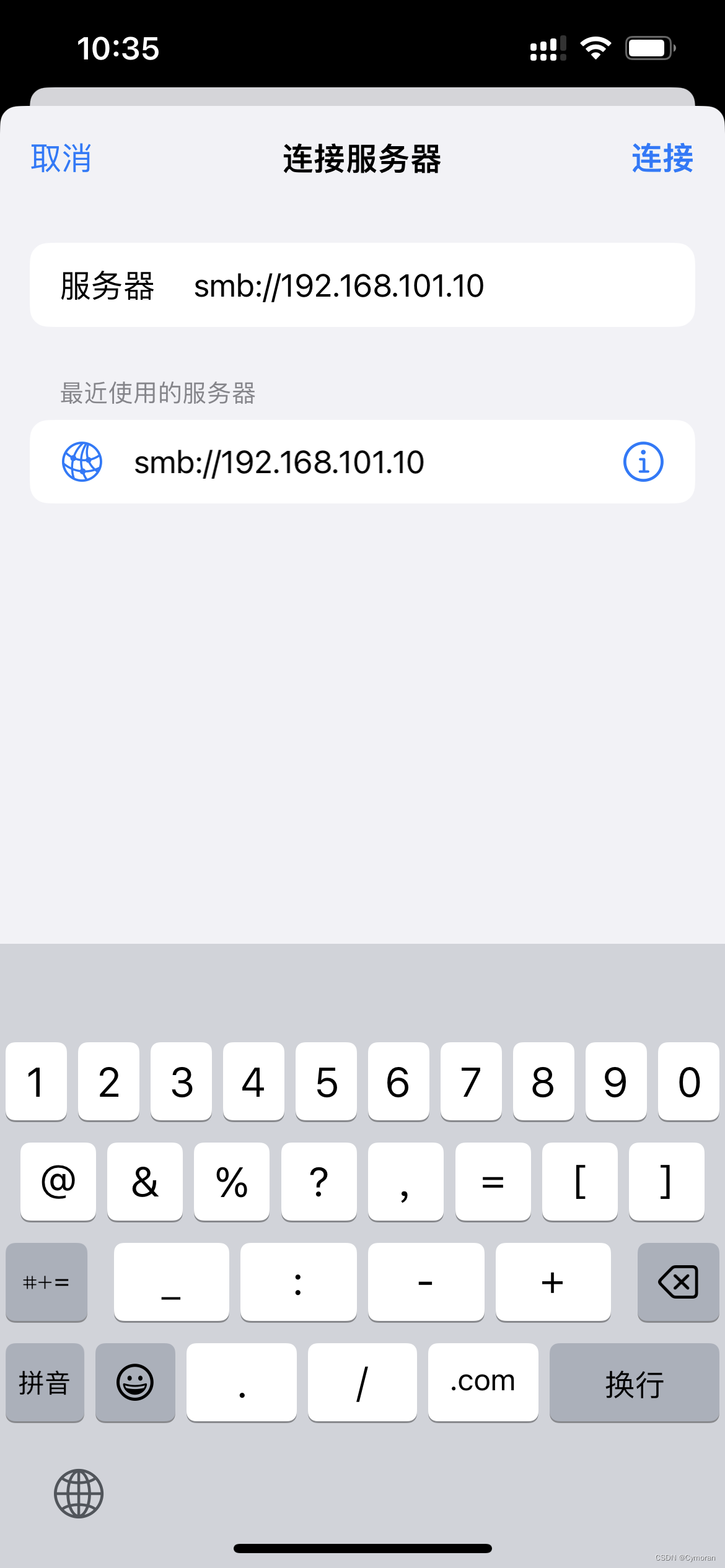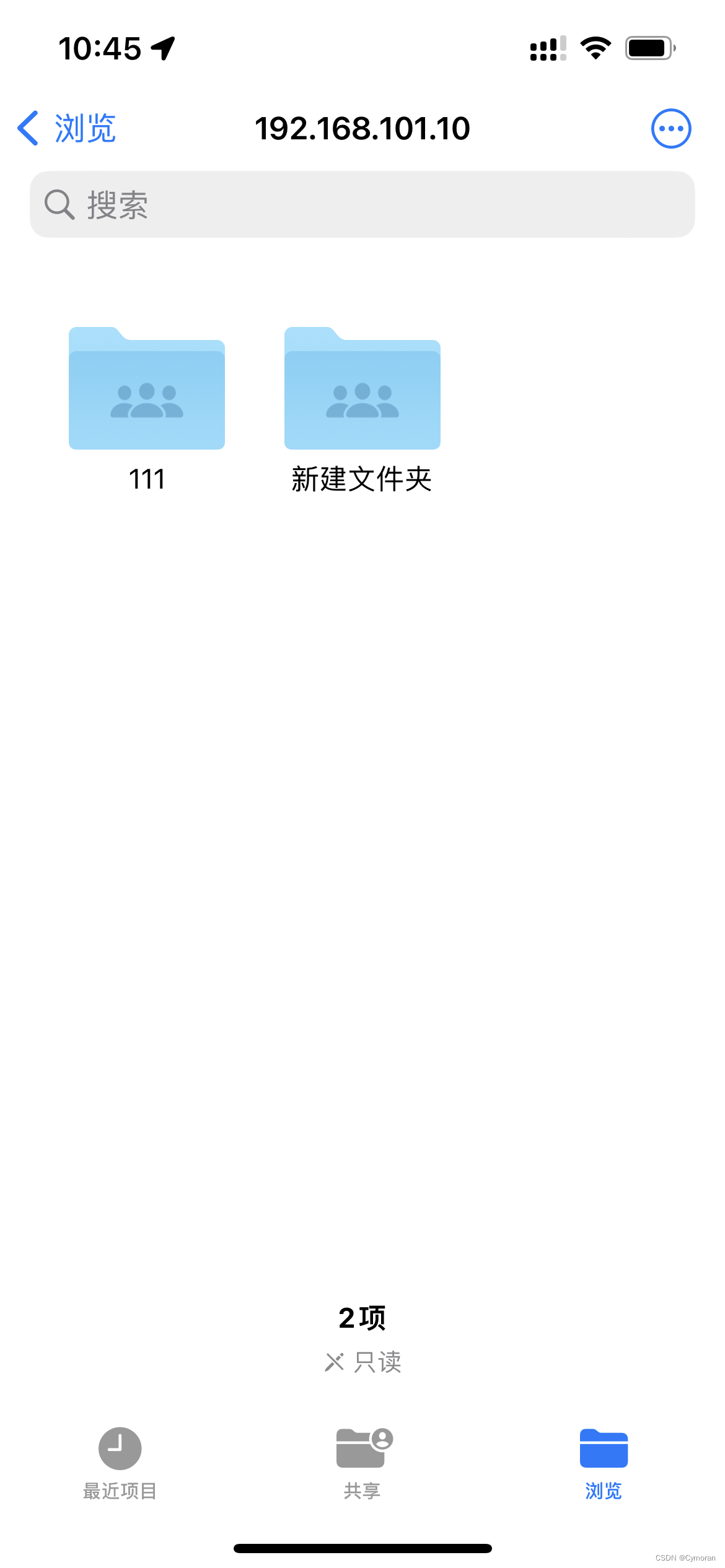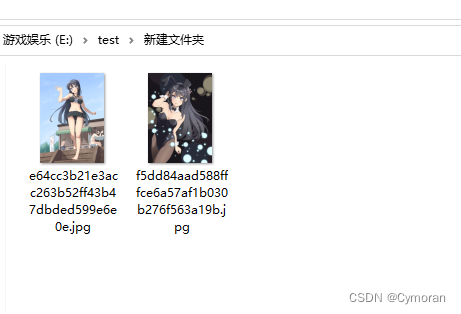| iPhone和windos电脑文件互传 | 您所在的位置:网站首页 › windows电脑照片导入ipad › iPhone和windos电脑文件互传 |
iPhone和windos电脑文件互传
iPhone和windos电脑互传文件方式(快速上手版)
原理:使用iPhone中 文件软件中的连接服务器来实现文件从电脑传文件到手机
环境:电脑 win10 ,手机 iPhone13 ios16.4版本
一、在电脑中设置一个共享文件夹: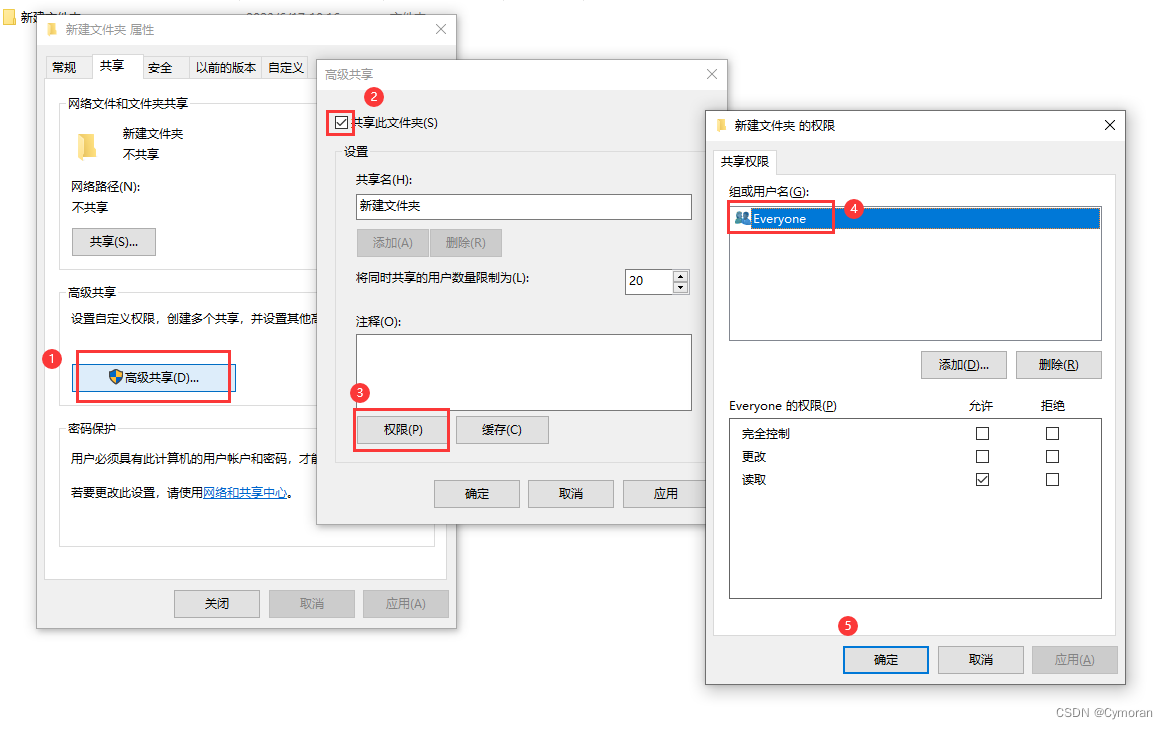
1、首先右键该文件夹,选择属性,选到共享设置该文件夹的高级共享 2、然后将此文件夹设置为共享文件夹 3、然后点击权限,将Everyone这个账号勾选完全控制然后点击确认 【如果没有这个账号,可以点击添加,然后再弹框中输入Everyone然后点击确认来添加这个账号】 1、设置完以上内容后,点击上面的共享然后选择 Everyone这个账号,然后先点添加再点击共享 2、出现下面这个弹窗说明此文件夹设置成功 1、首先需要查询自己电脑的ip,可以通过命令行来查看自己电脑的ip(不会的可以自行百度)
4、输完之后点击连接,就可以进到我们再电脑中设置好的共享文件夹了 5、此时你就可以再电脑中放入文件,然后手机里打开这个文件夹下载文件了 例如我在这个文件夹里放了2张图片,那么打开手机里的文件夹也能看到这两个图片,此时就可以直接查看预览电脑中的文件,也可以长按文件,保存到手机本地。 |
【本文地址】
公司简介
联系我们
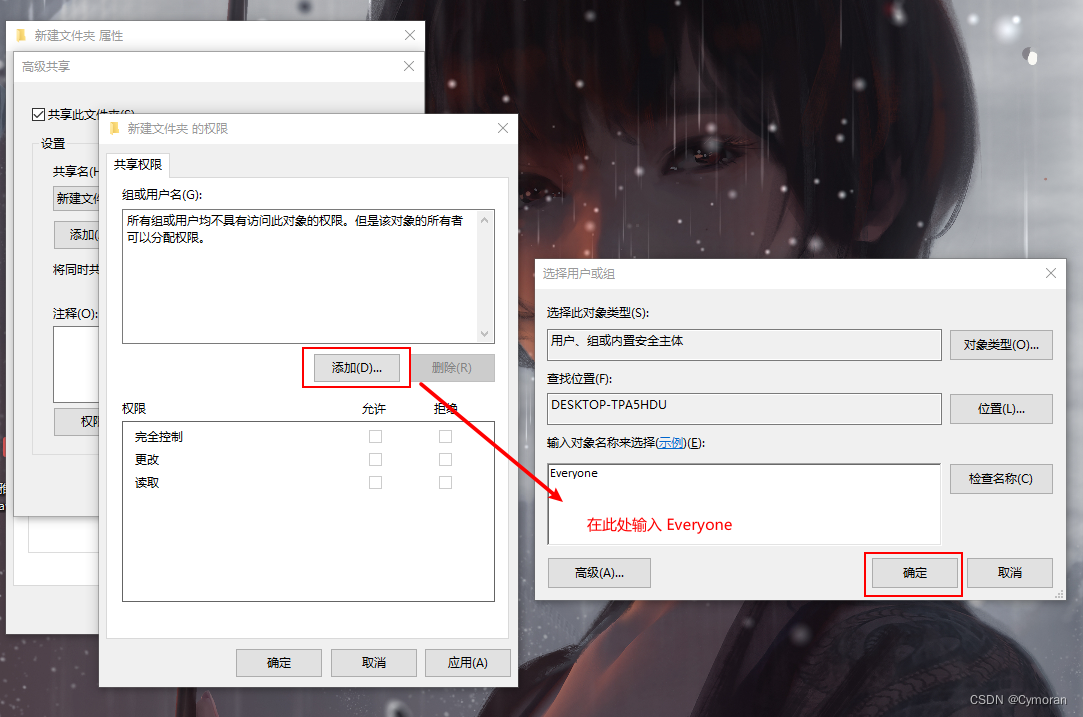
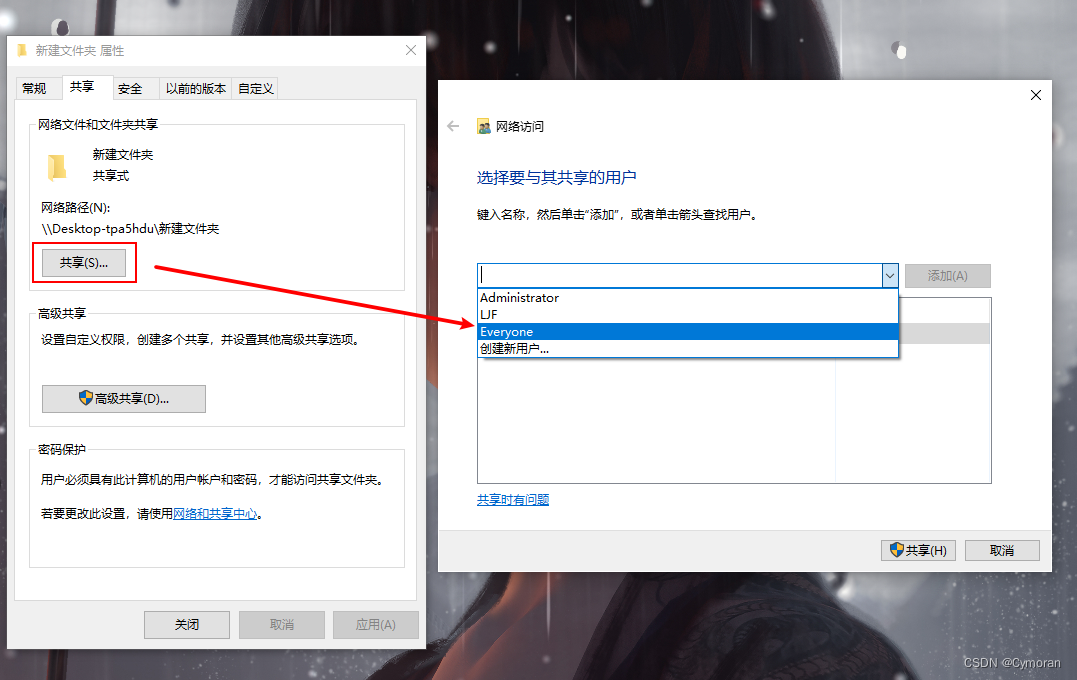
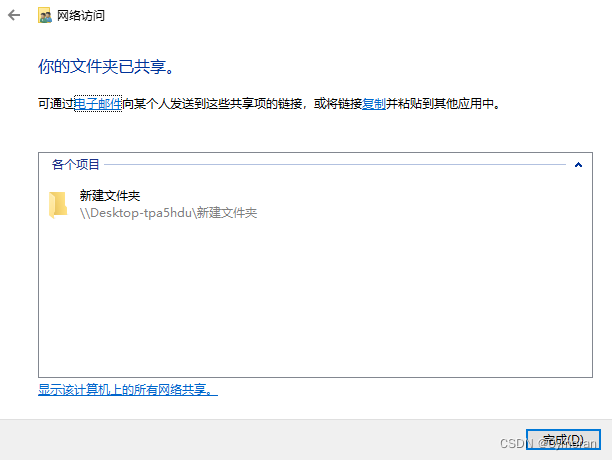
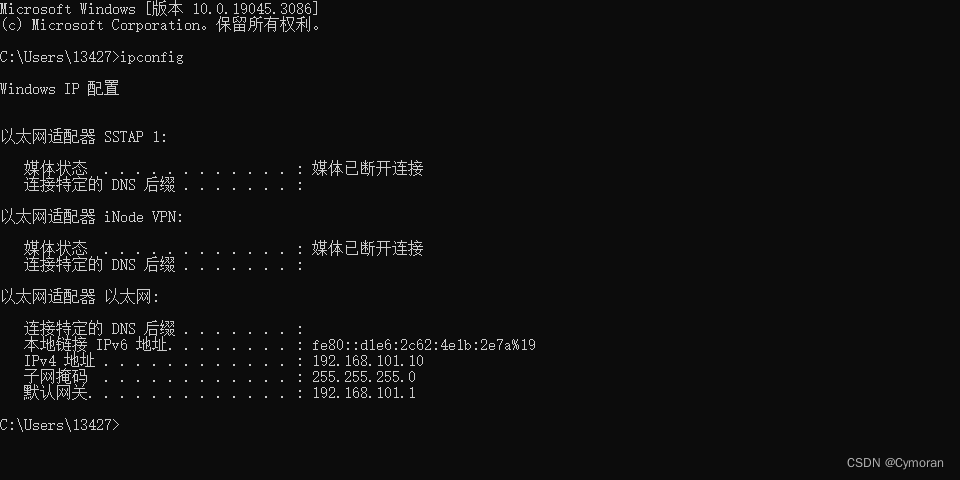 2、知道自己的ip之后打开手机上的文件,点击右上角的三个点,选择连接服务器
2、知道自己的ip之后打开手机上的文件,点击右上角的三个点,选择连接服务器 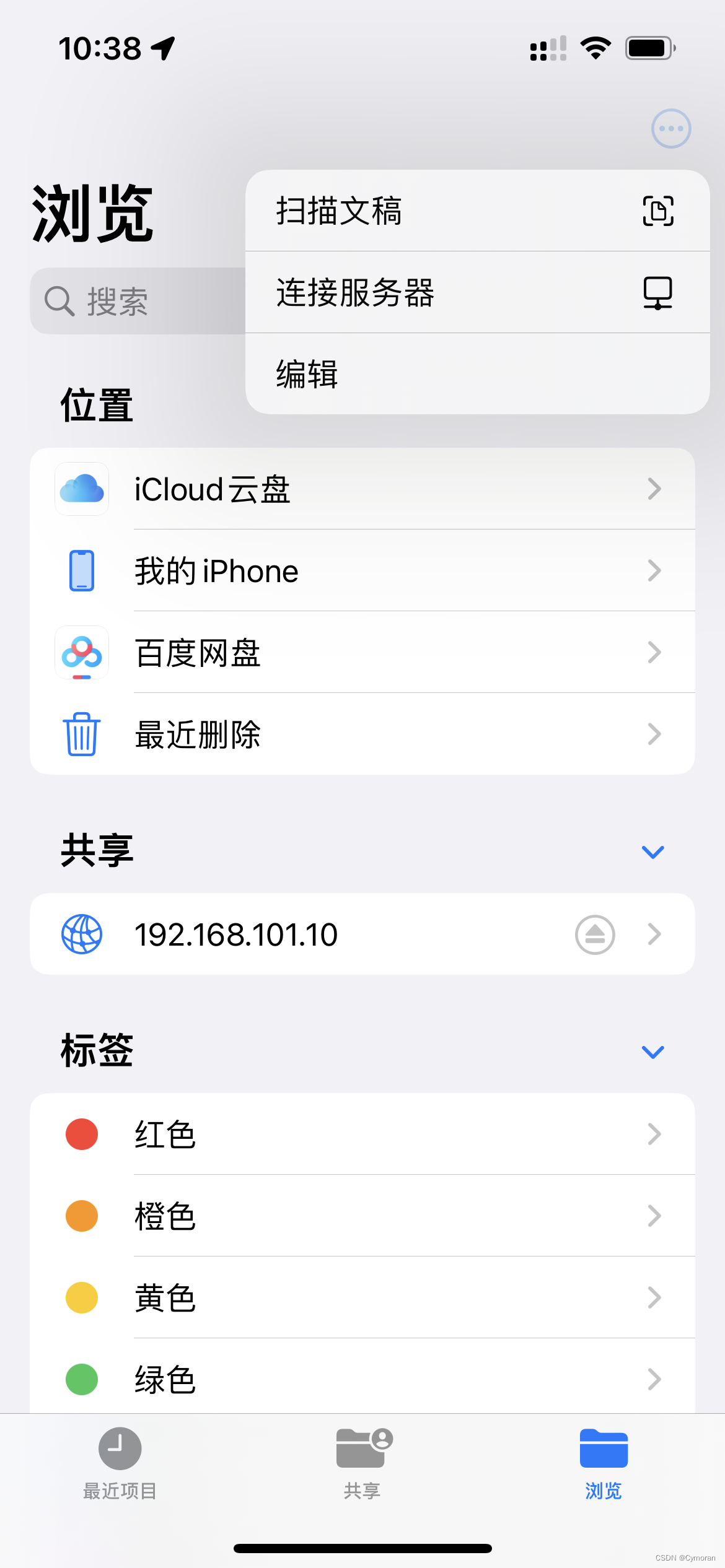 3、然后在这个页面输入smb://+你的ip 例如我的ip是192.168.101.10,那么我就在这里输入smb://192.168.101.10
3、然后在这个页面输入smb://+你的ip 例如我的ip是192.168.101.10,那么我就在这里输入smb://192.168.101.10